Как обновить другие продукты Microsoft с помощью Центра обновления Windows
Вы можете настроить Windows 10 для получения обновлений для других продуктов и программного обеспечения Microsoft, например Офис, когда вы обновляете Windows, включив этот параметр. Для тех, кто не знает, Центр обновления Windows делает больше, чем просто обновляет вашу ОС Windows. Вы можете изменить настройку в Центр обновления Windows. Если вы хотите включить эту опцию, тогда в этом посте будет показано, как включить эту настройку с помощью настроек, групповой политики или реестра.
Обновите другие продукты Microsoft с помощью Центра обновления Windows
Операционная система Windows 10 периодически проверяет наличие обновлений в Microsoft и предлагает их загрузить и установить автоматически. Если вы хотите также проверить наличие обновлений Microsoft Office, вы можете сделать это следующим образом:
- Открыть настройки
- Открыть обновление и безопасность
- Выберите WindowsUpdate.
- Щелкните Advanced Options (Дополнительные параметры).
- Включать Получать обновления для других продуктов Microsoft при обновлении Windows.
Давайте теперь подробно рассмотрим процедуру, чтобы сделать это через настройки.
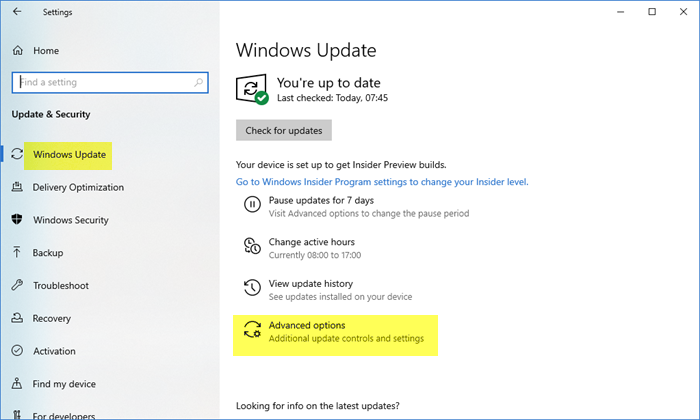
Программы для Windows, мобильные приложения, игры - ВСЁ БЕСПЛАТНО, в нашем закрытом телеграмм канале - Подписывайтесь:)
Откройте Параметры Windows 10> Обновление и безопасность> Центр обновления Windows.
Нажмите на Расширенные опции , чтобы открыть следующий экран.
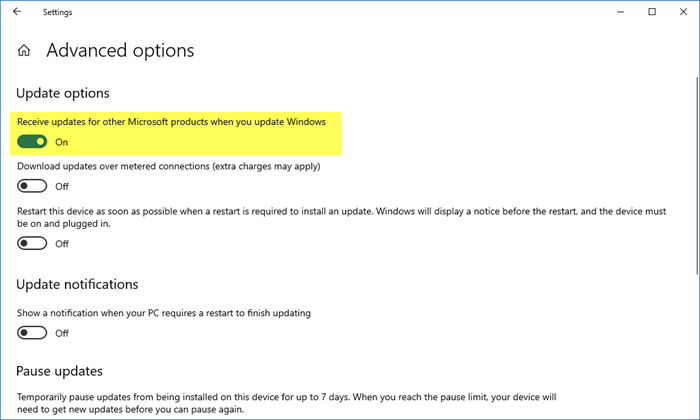
Переключить Получать обновления для других продуктов Microsoft при обновлении Windows переключиться на На положение, и вам хорошо идти.
Тогда вы будете на правильном пути к тому, чтобы получать последние обновления для другого программного обеспечения Microsoft, такого как Office.
Использование реестра Windows
Вы также можете сделать это с помощью REGEDIT. Откройте редактор реестра и перейдите к следующему ключу:
HKEY_LOCAL_MACHINESOFTWAREPoliciesMicrosoftWindowsWindowsUpdateAU
Создайте новый DWORD реестра (REG_DWORD) как AllowMUUpdateService и присвоить ему значение 1.
Использование групповой политики
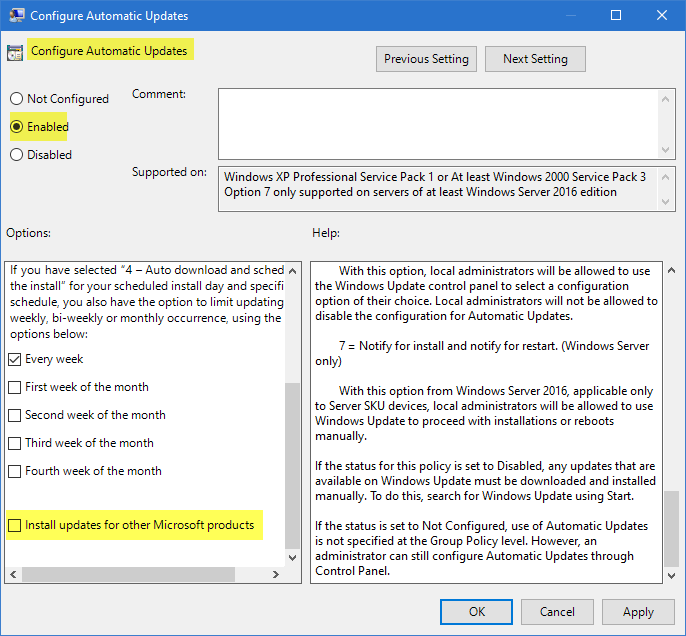
Вы также можете сделать это с помощью GPEDIT. Откройте редактор групповой политики и перейдите к следующему параметру:
Computer ConfigurationAdministrative TemplatesWindows ComponentsWindows Update
Дважды щелкните политику, чтобы Настроить автоматические обновления. Включите политику, а затем выберите Установите обновления для других продуктов Microsoft.
Сохранить и выйти.
КОНЧИК: Вы также можете заставить Windows 10 автоматически загружать драйверы и значки.
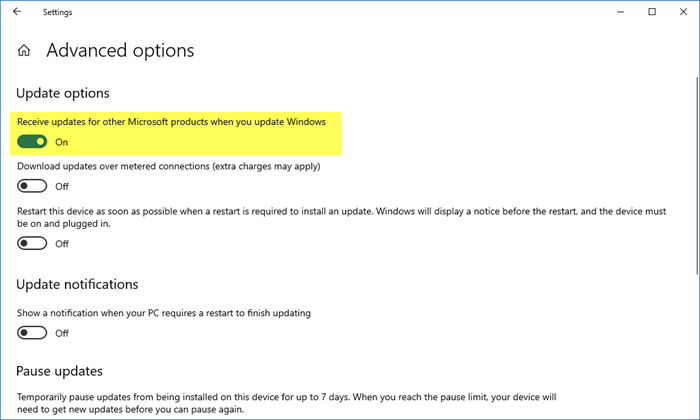
Программы для Windows, мобильные приложения, игры - ВСЁ БЕСПЛАТНО, в нашем закрытом телеграмм канале - Подписывайтесь:)